win10玩游戏卡死闪退
在现代社会玩游戏已经成为许多人放松身心的一种方式,有时候在玩游戏的过程中会遇到一些问题,比如卡死、闪退、系统崩溃等情况。特别是在使用Win10系统的用户,这些问题可能会更加频繁地出现。为了解决这些烦恼,我们需要找到Win10打游戏系统崩溃的解决方案。通过一些简单的操作和调整,我们可以让游戏在Win10系统下更加稳定地运行,让我们能够尽情享受游戏的乐趣。
Win10玩游戏崩溃闪退的解决方法:
一、虚拟内存不足
1、鼠标右键“我的电脑”,选择“属性”打开。
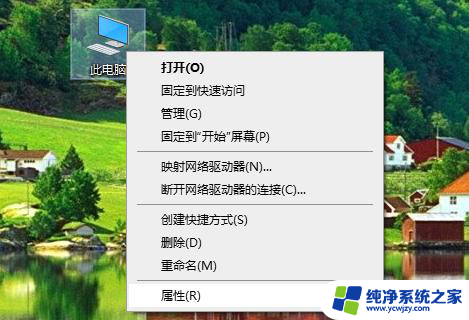
2、在新出现的界面中选择“高级系统设置”打开。
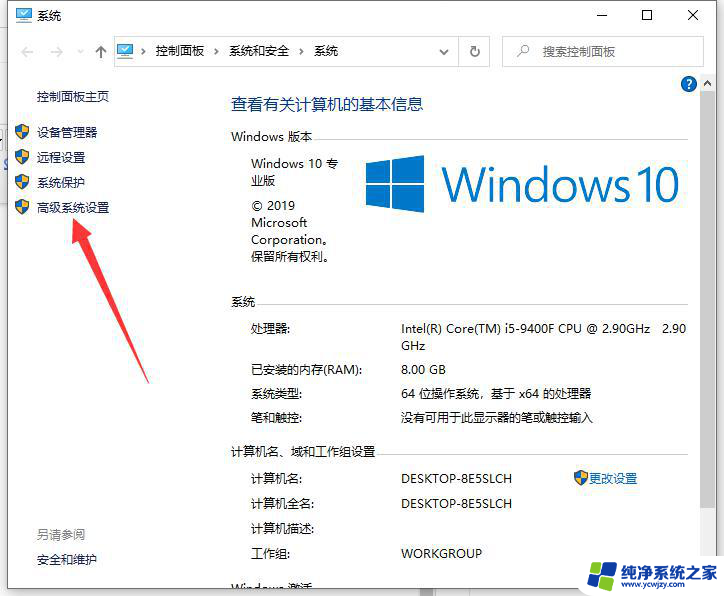
3、。在弹出的界面中点击“高级”,在性能的右下边,选择“设置”打开。
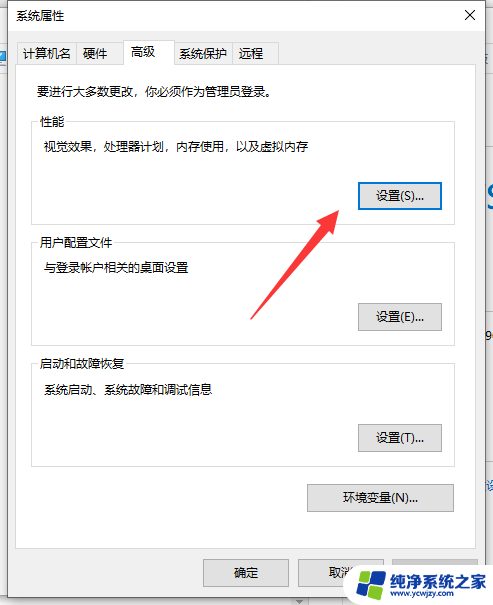
4、在“性能选项”界面中切换到“高级”,选择“更改”打开。
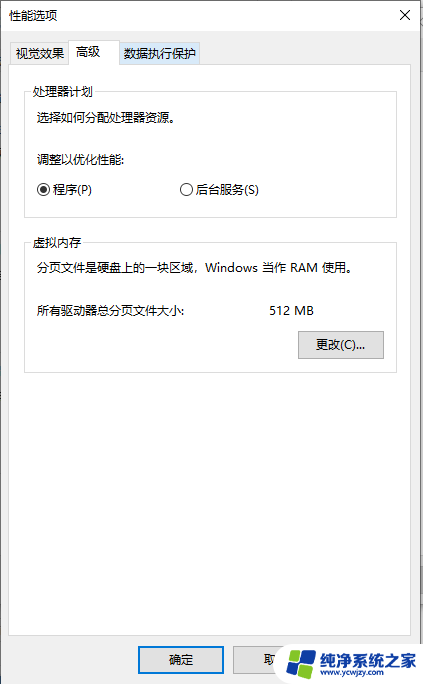
5、将虚拟内存界面中的勾去除,选择“自定义”,托管的系统选择C盘。
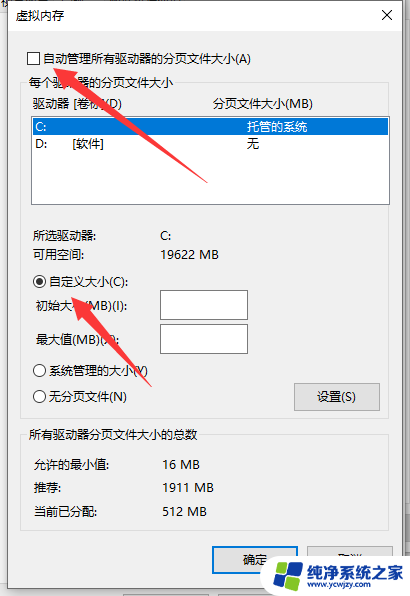
6、设置虚拟内存建议最多不超过实际内存的2倍,设置完毕后点击确定。重启系统即可应用设置。
二、游戏不完整
如果游戏的数据文件有缺陷就会导致游戏经常崩溃,这个时候可以考虑重新下载安装新的游戏安装包。
三、显卡驱动版本过低
显卡如果版本太低的话,进入游戏界面后会有画面不稳定等情况。可以使用鲁大师或者驱动精灵等工具都可以更新显卡驱动。
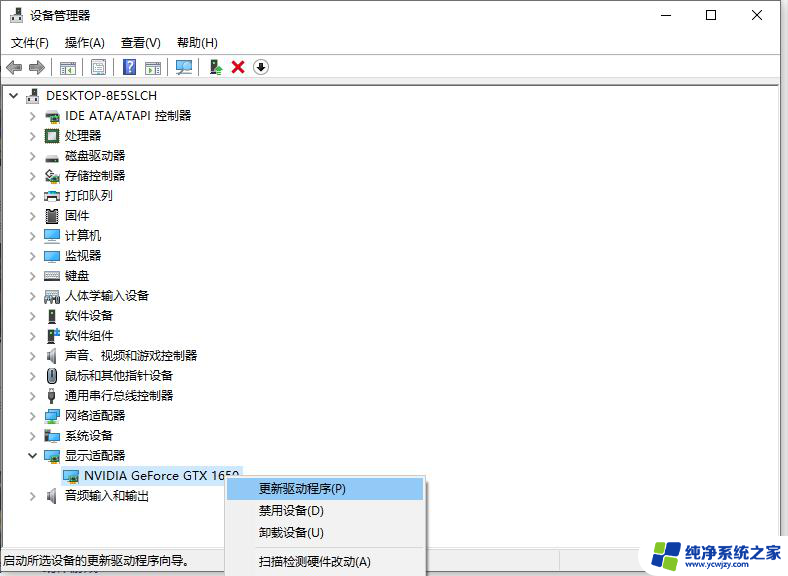
四、网络设置问题
1、首先点击左下角开始,然后点击windows系统打开“ 控制面板 ”。
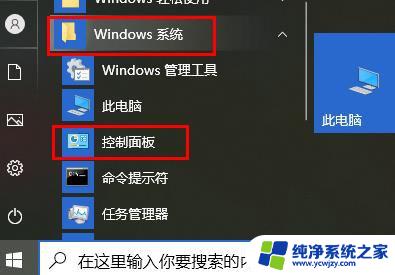
2、然后打开里面的 网络和Internet 。
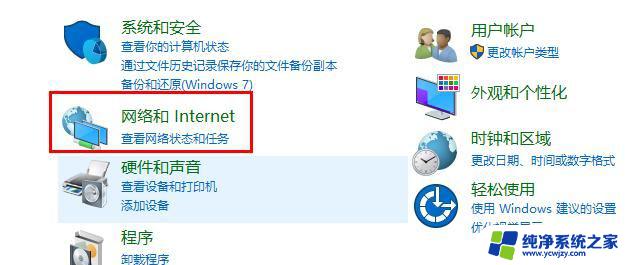
3、在选择里面的“ 网络和共享中心 ”。
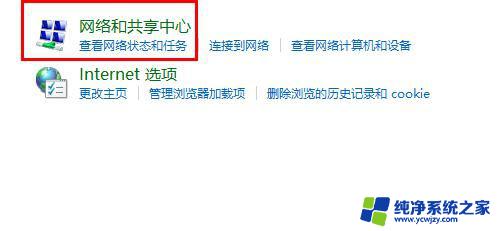
4、点击右边的 以太网 。
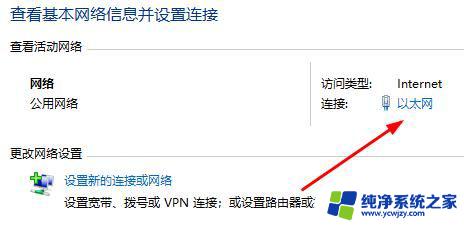
5、然后选择下面的“ 属 性 ”点击进入。
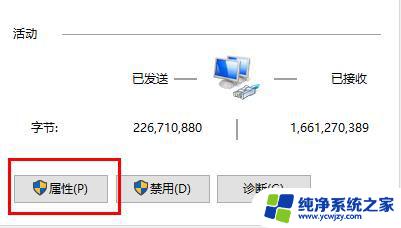
6、双击进入“ I n t e r net 协议版本 4 ”。
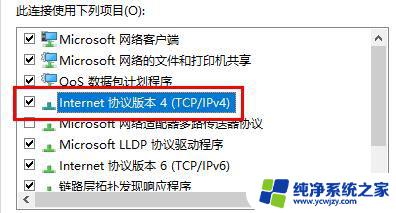
7、勾选“ 使用下面的ip地址 ”进行自定义更改即可。
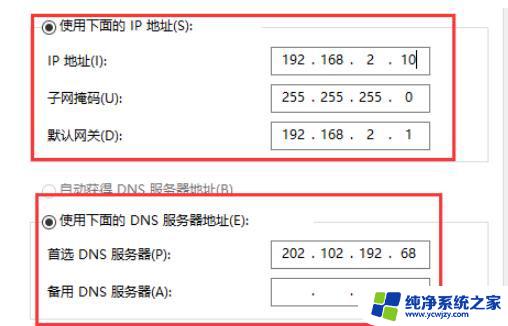
以上就是win10玩游戏卡死闪退的全部内容,有需要的用户可以按照以上步骤操作,希望对大家有所帮助。
win10玩游戏卡死闪退相关教程
- win10玩着玩着就卡死
- win10玩游戏一开全屏就闪退
- 玩游戏的时候老是闪退怎么办 Win10系统玩游戏经常闪退怎么解决
- dnf玩几分钟就闪退win10
- win10玩盗版游戏闪退
- win10蜘蛛纸牌打不开 如何解决win10纸牌游戏闪退和卡死界面的问题
- 游戏需要win10 1909版 win10版本1909玩游戏闪退怎么解决
- 超级力量2win10玩不了 游戏超级力量2(SP2)WIN10系统闪退解决方法
- win10无法打开设置界面闪退 win10设置界面闪退解决办法
- win10激活卡住了 win10提示未激活且激活页面闪退的解决方案
- win10没有文本文档
- windows不能搜索
- 微软正版激活码可以激活几次
- 电脑上宽带连接在哪里
- win10怎么修改时间
- 搜一下录音机
win10系统教程推荐
win10系统推荐